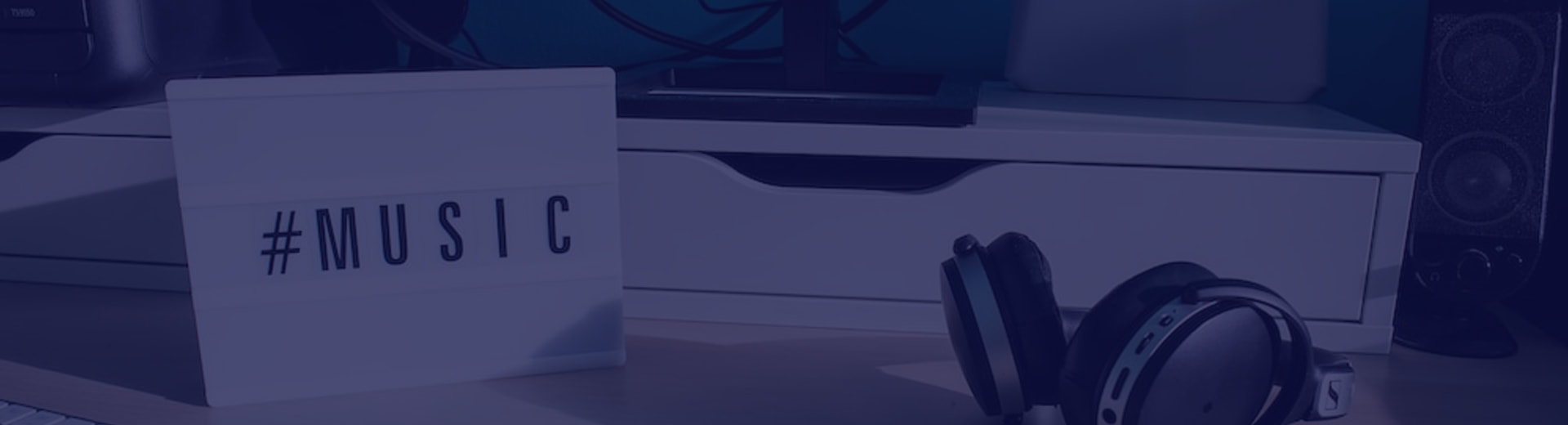コンテンツ
ViWizard Tidal Music変換ソフトは、Tidal FreeおよびHiFiユーザー向けの優れた音楽ダウンローダーです。直感的でユーザーフレンドリーなインターフェースで設計されたこの革新的な音楽変換ソフトは、わずか数クリックでTidal音楽をダウンロードすることができます。ViWizard Tidal Music 変換ソフトをご利用いただくことで、WindowsとMacの両方のパソコンで、Tidalからお好きな曲、アルバム、プレイリスト、ポッドキャスト、オーディオブックをダウンロードし、MP3やその他の一般的な音声形式に保存することができます。
Part 1. ViWizard Tidal Music 変換ソフトのダウンロードと登録方法
Step 1ViWizard Tidal Music 変換ソフトをダウンロードする
ViWizard Tidal Music 変換ソフトは、WindowsおよびmacOSオペレーティングシステムと完全に互換性があるため、Windows PCまたはMacパソコンを使用しているかに関係なく、お使いのパソコンにこのツールをダウンロードしてインストールすることができます。ここでは、パソコンにダウンロードしてインストールする正しいバージョンを選択します。
Step 2ViWizard Tidal Music 変換ソフトを登録する
ViWizardは、すべてのユーザーに購入前に試用できる無料体験版を提供しています。しかし、それは各オーディオファイルの最初の30秒を変換することしかできません。この制限を解除するには、フルバージョンを購入して登録する必要があります。メニューバーをクリックし、「登録」オプションを選択します。ポップアップウィンドウで、電子メールアドレスとライセンスを入力して登録を完了します。
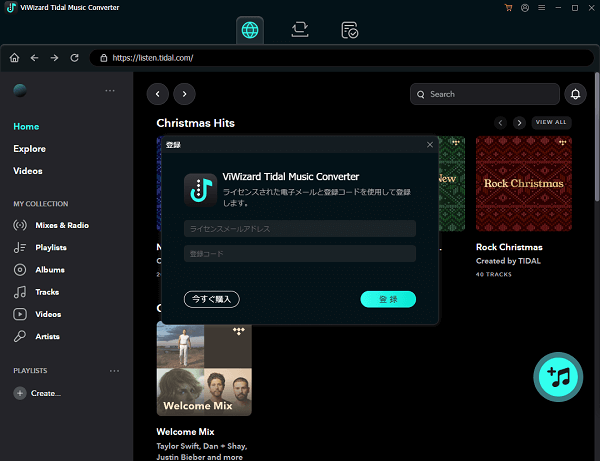
Part 2. ViWizard Tidal Music 変換ソフトを使用してTidal MusicをMP3に変換する方法
Step 1Tidalアカウントにサインイン
コンピュータでViWizard Tidal Music 変換ソフトを起動し、Tidalアカウントの認証情報を使用してログインします。無料アカウントでもプレミアムアカウントでも、コンバータ内で直接TidalのWeb Playerにアクセスすることができます。ここからダウンロードしたい音楽、アルバム、プレイリストをブラウズして選択することができます。
注: Tidalアカウントが有効であることを確認してください。Tidalを初めてご利用になる場合は、アカウントを作成する必要があります。ViWizardは、お客様のTidalアカウントから個人情報を保存または収集することはありません。
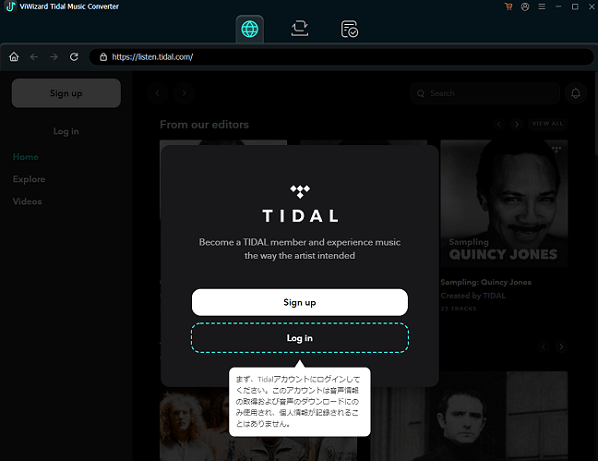
Step 2ダウンロードする音楽を開く
ViWizard内のTidalのウェブ・プレーヤーに入ります。ダウンロードする特定の曲、アルバム、プレイリストを検索することができます。また、TidalのプレイリストやアルバムのURLをアドレスバーに貼り付けて、そのコンテンツに直接アクセスすることもできます。コレクションをブラウズし、変換したいトラックを選択して開きます。
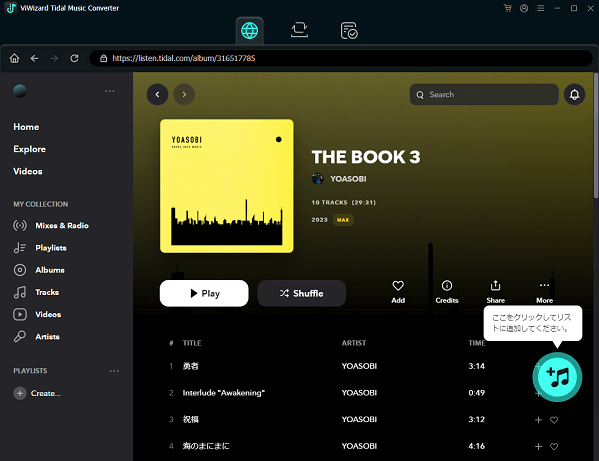
Step 3変換タスクを選択する
コンテンツを開いたら、右下の「音楽を追加」アイコンをクリックして、コンバーターに読み込みます。特定のトラックを選択するか、アルバムまたはプレイリスト全体を変換リストに追加するかを選択できます。ViWizardでは、重複するコンテンツをフィルタリングすることもできますので、同じトラックを何度も変換することはありません。準備ができたら、「リストに追加」をクリックして変換をキューに入れます。気が変わった場合は、「キャンセル」をクリックします。
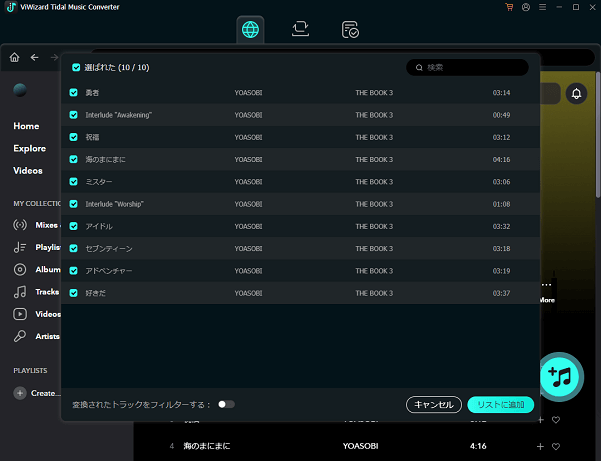
Step 4出力オーディオ設定のカスタマイズ
変換したい音楽がすべて変換リストにロードされた後、Tidal 音楽の出力音声のパラメータをパーソナライズできます。右上のハンバーガーアイコンをクリックして、「環境設定」を選択します。このウィンドウで、一般設定、変換設定、出力形式を設定できます。例えば、「変換設定」 > 「出力フォーマット」に進み、MP3などのお好みの形式を選択します。ロスレス、M4A、M4B、WAV、FLAC、AIFFのような他のフォーマットから選択することもできます。選択した後、「OK」をクリックして変更を保存します。
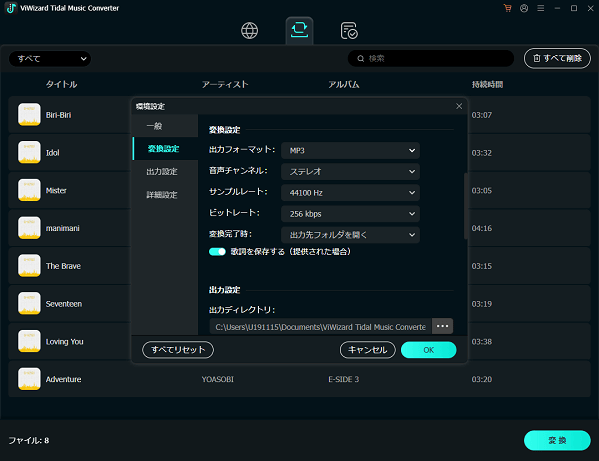
Step 5Tidalから音楽のダウンロードを開始する
変換リストに移動し、追加されたすべてのトラックを表示します。削除アイコンをクリックして個々のトラックを削除するか、すべて削除ボタンを使ってすべてのトラックを削除することができます。トラックの情報を編集するには、そのトラックにカーソルを合わせて編集アイコンをクリックし、タイトルを調整します。変換リストをタイトル、アーティスト、アルバムで並べ替えることもできます。すべてがうまく見えたら、変換とダウンロードプロセスを開始するために「変換」をクリックします。
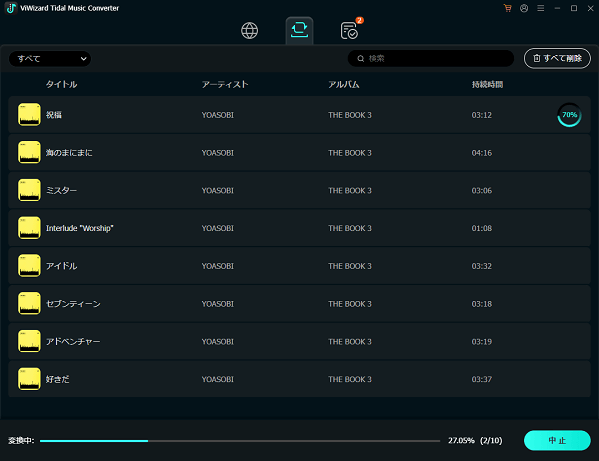
Step 6ダウンロードしたTidal Musicにアクセスする
変換が完了すると、ViWizard Tidal Music 変換ソフトは選択した出力フォルダに保存します。それらにアクセスするには、「変換済み」ボタンをクリックしてダウンロードしたすべての音楽を表示します。「フォルダを開く」アイコンをクリックすると、変換されたトラックが保存されているフォルダに直接アクセスできます。また、「変換済み」ションの検索バーを使用して特定のトラックを検索したり、アーティスト、アルバムなどでソートすることもできます。

Amazon Music変換ソフト
Amazon Musicから曲、アルバム、プレイリスト、ポッドキャストをMP3形式にダウンロードするためのプロなAmazon Music変換ソフト
無料体験 無料体験